如何在win10系统的电脑上连接wifi网络
今天给大家介绍一下如何在win10系统的电脑上连接wifi网络的具体操作步骤。
1. 首先打开电脑,进入桌面,点击任务栏右下角的网络图标。
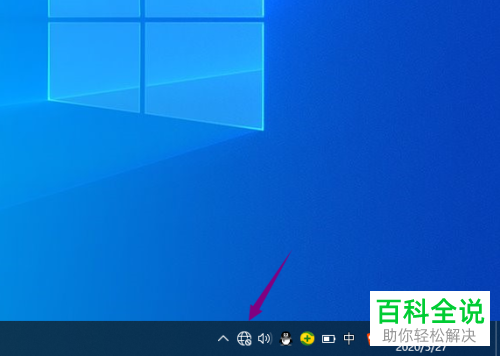
2. 在WiFi列表中,找到想要连接的wifi名称。
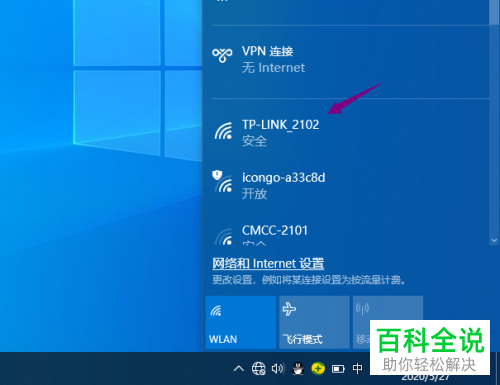
3. 点击右下角的连接按钮。
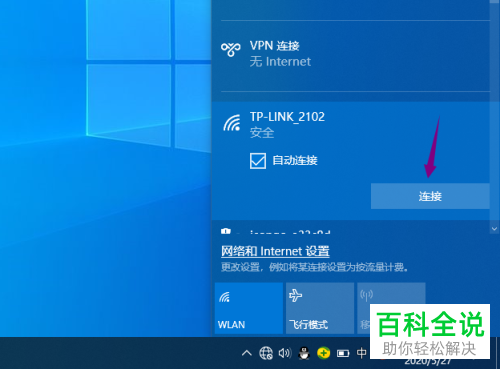
4. 输入该WiFi的密码。点击下一步按钮。
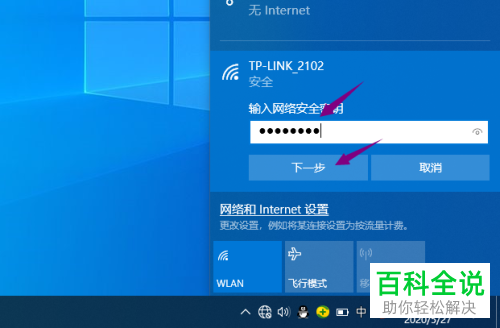
5. 密码正确的话,我们就可以连接WiFi进行上网了。

以上就是如何在win10系统的电脑上连接wifi网络的具体操作步骤。
赞 (0)
今天给大家介绍一下如何在win10系统的电脑上连接wifi网络的具体操作步骤。
1. 首先打开电脑,进入桌面,点击任务栏右下角的网络图标。
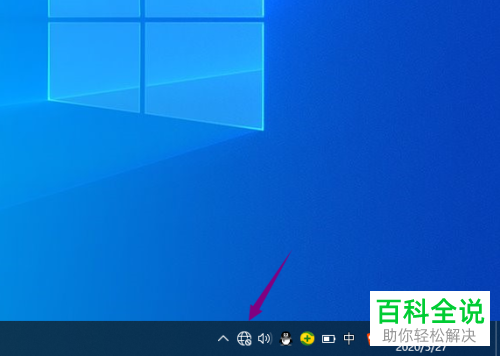
2. 在WiFi列表中,找到想要连接的wifi名称。
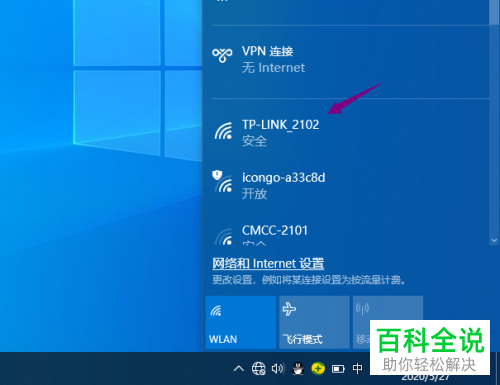
3. 点击右下角的连接按钮。
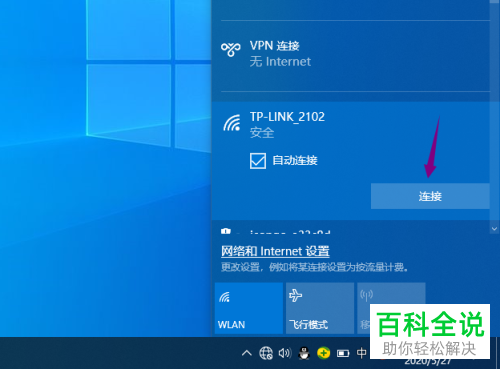
4. 输入该WiFi的密码。点击下一步按钮。
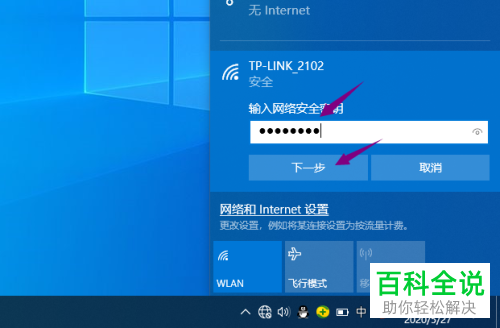
5. 密码正确的话,我们就可以连接WiFi进行上网了。

以上就是如何在win10系统的电脑上连接wifi网络的具体操作步骤。